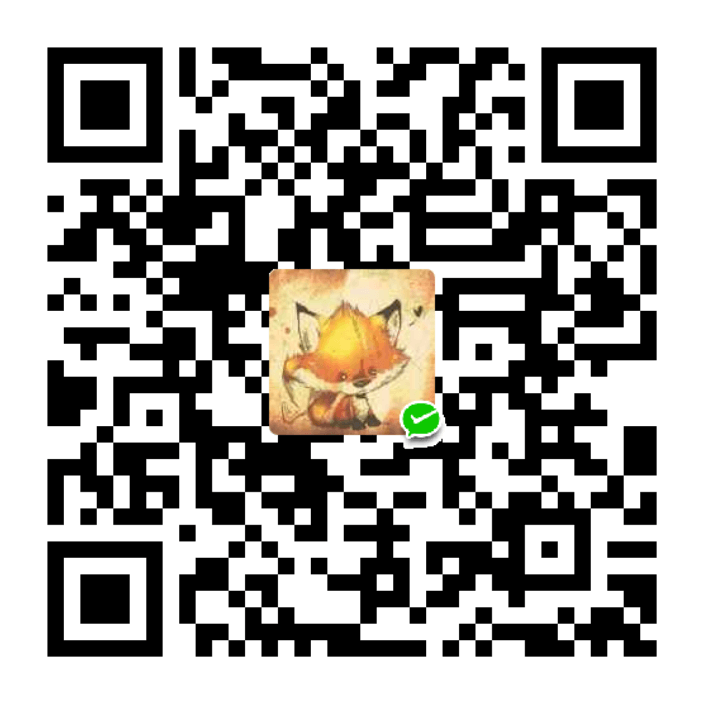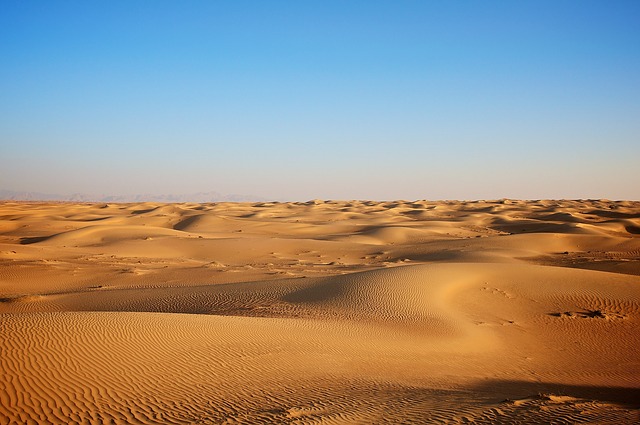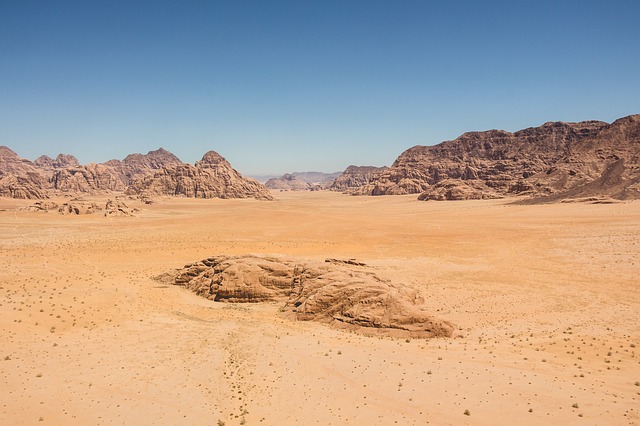使用 JSON-server 发送 fake restful api
当你没有或者不想创建一个数据库和前端发送api请求的时候,可以使用json-server发送mock api请求
下载: npm install -g json json-server
在vscode上下载 Live Server
json-server 的npm文档: npm 文档
json-server有属于自己的一套语法,比如排序,模糊查询,删除等的命令都是直接写在uri上的
基本配置
首先先创建本地json文件,将数据写入这个json文件
然后调用下面的命令启动这个文件
命令: json-server --watch news.json --port 8000
news.json是自己文件的文件名 --port 8000是服务启动的端口号,可以自行修改(只要不冲突)
这个时候你可以使用 浏览器 或者 postman测试 这个接口
使用方法
仅在这里罗列一下常用到的业务逻辑,其余的在json-server的文档上查看并使用
根据这个视频来列举常用的逻辑:ninja-json-server
将json文件和uri绑定 & get请求拿数据
json文件是这样的格式:
文件名是 db.json
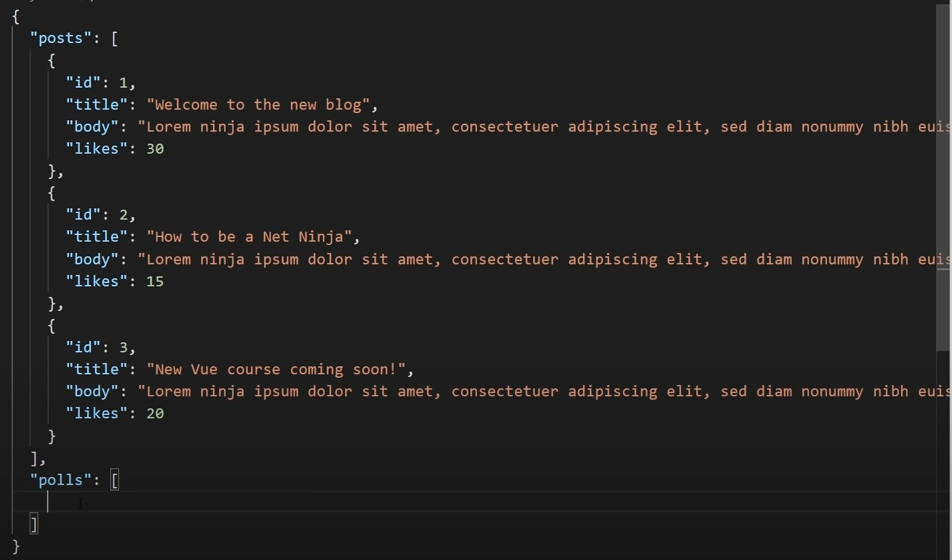
当我们执行 json-server --watch db.json 命令后。因为json-server的逻辑所以他会有两个uri
一个uri是 http://localhost:3000/posts
另一个uri是 http://localhost:3000/polls
也就是说,json-server会读取.json文件的一级目录,然后将一级目录的名称作为端口号后面的router
当我们直接调用 http://localhost:3000/posts 的时候:
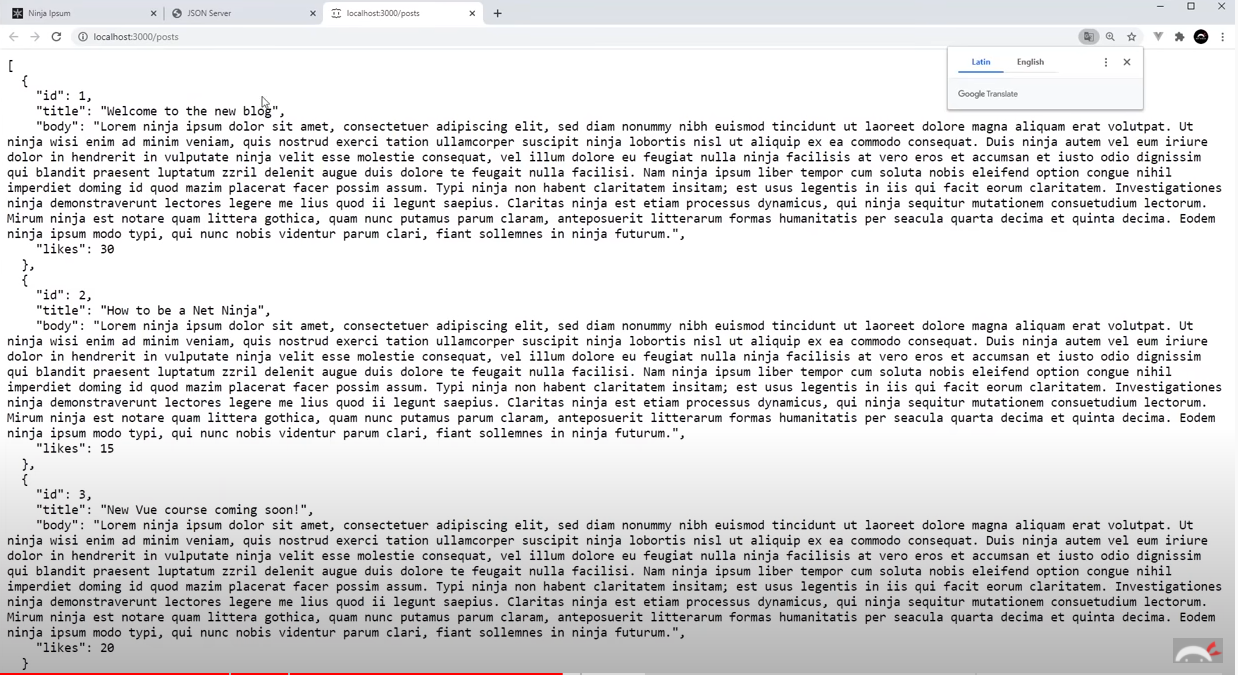
直接调用 http://localhost:3000/polls 的时候:
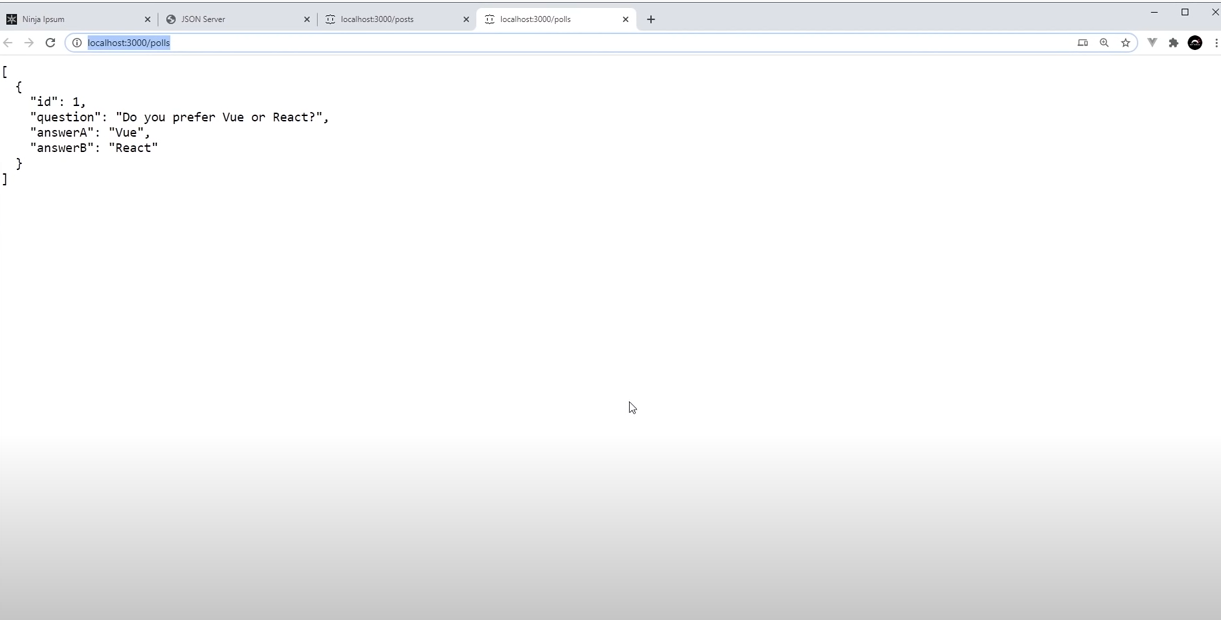
根据id拿数据
//在posts后面加入id(或者其他的参数)就可以实现单个查询
http://localhost:3000/posts/id
指定排序的参数&排序的方法
//_sort用来设置排序的参数
//_order用来设置顺序还是倒序
let uri = 'http://localhost:3000/posts?_sort=likes&_order=desc'
删除数据
//删除的时候调用拿数据的uri+primarykey(这里是id)
const res = await fetch('http://localhost:3000/posts/' + id, {
method: 'DELETE'
})
添加数据
const doc = {
title: form.title.value,
body: form.body.value,
likes: 0
}
//添加数据的的时候调用的是get请求拿到数据的接口,只不过要配置method为post请求并且带上请求体
await fetch('http://localhost:3000/posts', {
method: 'post',
body: JSON.Stringify(doc)
header: { 'Content-Type' : 'application/json' }
})
full text搜索数据
//q 是json-server用来执行查询逻辑的语法
let term = 'exercice';
let uri = 'http://localhost:3000/posts?_sort=likes&_order=desc&q=${term}';